photoshop cs6如何制作老电影效果照片?ps cs6制作老电影效果照片的方法
更新日期:2023-09-23 21:36:26
来源:系统之家
手机扫码继续观看

当我们想要用ps制作老电影效果的照片应该怎么办呢?今天小编在这就教给大家ps制作老电影照片的方法步骤,让我们一起来看看吧。
方法/步骤
1、打开素材后复制一层得到“背景副本”按ctrl+u打开“色相/饱和度”对话框。
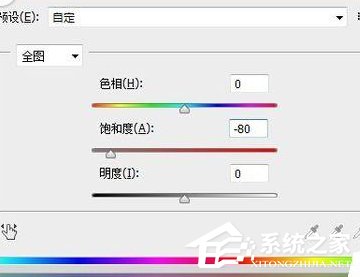
2、执行“图像》调整》亮度/对比度”命令, 参数如图。
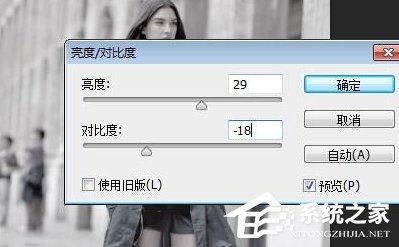
3、然后按ctrl+m打开“曲线”调整。
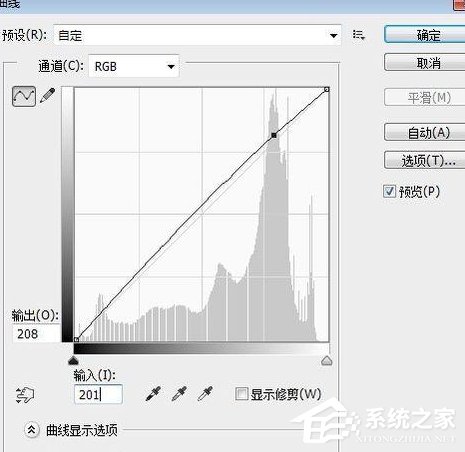
4、执行“图像》调整》色彩平衡”(快捷键ctrl+B)命令,参数如图。
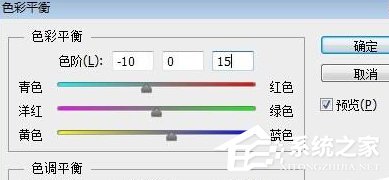
5、接着执行“滤镜》滤镜库》纹理》颗粒”命令,参数如图:
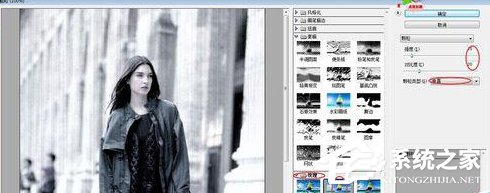
6、再次复制背景层得到“背景副本2”拖至最顶层,将透明度降低至35%左右。

7、ctrl+u将明度降低,就完成了。

该文章是否有帮助到您?
常见问题
- monterey12.1正式版无法检测更新详情0次
- zui13更新计划详细介绍0次
- 优麒麟u盘安装详细教程0次
- 优麒麟和银河麒麟区别详细介绍0次
- monterey屏幕镜像使用教程0次
- monterey关闭sip教程0次
- 优麒麟操作系统详细评测0次
- monterey支持多设备互动吗详情0次
- 优麒麟中文设置教程0次
- monterey和bigsur区别详细介绍0次
系统下载排行
周
月
其他人正在下载
更多
安卓下载
更多
手机上观看
![]() 扫码手机上观看
扫码手机上观看
下一个:
U盘重装视频












